Tin tức
Hướng dẫn cách kiểm tra tốc độ mạng nhanh chóng, đơn giản
Đôi khi sử dụng mạng internet bạn sẽ thấy dấu hiệu chập chờn, kết nối không ổn định. Lúc này việc kiểm tra tốc độ mạng là điều quan trọng để cải thiện những trục trặc không đáng có. Vậy cách kiểm tra tốc độ mạng ra sao? Nguyễn Thuận Computer sẽ chia sẻ những cách đơn giản nhất để bạn có thể dễ dàng tự mình thực hiện bất cứ lúc nào.
Khi nào cần phải thực hiện kiểm tra tốc độ mạng?
Khi gặp các sự số về mạng internet, bạn nên kiểm tra tốc độ mạng trong các trường hợp sau:
- Mạng chậm bất thường dù trước đó vẫn hoạt động tốt.
- Trang web tải lâu, video bị giật, buffering liên tục.
- Mất kết nối thường xuyên, đặc biệt khi sử dụng wifi.
- Mới nâng cấp gói cước nhưng tốc độ không cải thiện.
- Chuyển sang nhà mạng mới và muốn kiểm tra hiệu suất.
- Cảm thấy mạng chậm hơn khi có nhiều người sử dụng cùng lúc.
- Dùng ứng dụng cần tốc độ cao như xem video 4K, livestream, chơi game online,…
- Khi nghi ngờ có ai đó đang dùng ké wifi.
- Khi làm việc từ xa hoặc học online để tránh mạng yếu làm gián đoạn công việc.
- Khi nghi ngờ nhà mạng không cung cấp đúng cam kết với gói cước đã đăng ký.

>>Xem thêm:
4 cách kiểm tra tốc độ mạng đơn giản trên máy tính
Bạn có thể kiểm tra tốc độ mạng trên máy tính theo nhiều cách khác nhau, từ các công cụ trực tuyến đến lệnh hệ thống. Dưới đây là hướng dẫn chi tiết từng phương pháp giúp bạn kiểm tra chất lượng kết nối internet một cách dễ dàng. Cụ thể:
Kiểm tra bằng Speedtest.net
Speedtest.net là một công cụ trực tuyến phổ biến giúp đo tốc độ mạng một cách nhanh chóng và chính xác. Cách thực hiện như sau:
Bước 1: Truy cập Speedtest.net.
Bước 2: Nhấn nút “GO” để bắt đầu kiểm tra tốc độ mạng.
Bước 3: Đợi trong giây lát để hệ thống đo lường, sau đó xem kết quả hiển thị gồm:
- Ping (ms): Độ trễ của mạng.
- Download Speed (Mbps): Tốc độ tải xuống.
- Upload Speed (Mbps): Tốc độ tải lên.

Cách kiểm tra tốc độ mạng đơn giản bằng Speedcheck.org
Speedcheck.org là một công cụ tương tự Speedtest nhưng cung cấp thêm thông tin chi tiết về mạng. Cách thực hiện như sau:
- Bước 1: Truy cập Speedcheck.org.
- Bước 2: Nhấn vào “Bắt đầu kiểm tra” để hệ thống đo tốc độ mạng.
- Bước 3: Sau khi hoàn tất, bạn sẽ nhận được thông tin về độ trễ (Ping), tốc độ tải xuống (Download), tốc độ tải lên (Upload) và thông tin về nhà mạng bạn đang sử dụng.
Kiểm tra đơn giản bằng Command Prompt (CMD)
Nếu không muốn sử dụng công cụ trực tuyến, bạn có thể thực hiện cách kiểm tra tốc độ mạng bằng dòng lệnh trên Windows. Cách thực hiện như sau:
Bước 1: Nhập cmd vào thanh tìm kiếm Windows => Chọn Run as administrator để mở Command Prompt với quyền quản trị.
Bước 2: Nhập lệnh ping google.com vào cửa sổ CMD.
Bước 3: Nhấn Enter, sau đó bạn sẽ thấy các thông số như:
- Bytes: Kích thước mặc định của gói tin gửi đi.
- Time (ms): Độ trễ khi kết nối với Google.
- TTL (Time to Live): Thời gian tồn tại của gói tin trước khi bị loại bỏ.
- Lost (%): Nếu giá trị này bằng 0%, mạng của bạn không bị mất gói dữ liệu.
Kiểm tra bằng PowerShell
Nếu bạn đang sử dụng wifi, việc kiểm tra cường độ tín hiệu sẽ giúp đánh giá chất lượng kết nối. Thực hiện như sau:
- Bước 1: Nhấn tổ hợp phím Windows + X, sau đó chọn Windows PowerShell (Admin).
- Bước 2: Nhập lệnh (netsh wlan show interfaces) -Match ‘^\s+Signal’ -Replace ‘^\s+Signal\s+:\s+’,” vào PowerShell rồi nhấn Enter.
- Bước 3: PowerShell sẽ hiển thị cường độ tín hiệu wifi dưới dạng phần trăm (%). Nếu cường độ thấp (<50%), bạn có thể cân nhắc di chuyển gần router hơn để có kết nối ổn định hơn.

3 cách kiểm tra tốc độ mạng đơn giản trên điện thoại
Ngoài máy tính, bạn có thể kiểm tra tốc độ mạng trên điện thoại bằng các công cụ trực tuyến hoặc ứng dụng chuyên dụng. Tham khảo:
Kiểm tra bằng Speedtest
Cách kiểm tra tốc độ mạng bằng Speedtest by Ookla khá đơn giản, thực hiện ngay trên web và ứng dụng di động. Thực hiện như sau:
Bước 1: Tải ứng dụng Speedtest từ Google Play Store (Android) hoặc App Store (iOS).
Bước 2: Mở ứng dụng và nhấn vào nút “GO” để bắt đầu kiểm tra.
Bước 3: Sau vài giây, kết quả sẽ hiển thị gồm:
- Ping (ms): Độ trễ của mạng.
- Download Speed (Mbps): Tốc độ tải xuống.
- Upload Speed (Mbps): Tốc độ tải lên.
Lưu ý: Nếu không muốn cài ứng dụng, bạn có thể kiểm tra trực tiếp trên trình duyệt tại Speedtest.net.
Kiểm tra bằng FAST.com
FAST.com là công cụ kiểm tra tốc độ mạng do Netflix phát triển giúp đo tốc độ tải xuống đơn giản và nhanh chóng. Thực hiện như sau:
- Bước 1: Truy cập trên trình duyệt vào FAST.com.
- Bước 2: Trang web tự động kiểm tra tốc độ tải xuống mà không cần nhấn nút nào.
- Bước 3: Chờ vài giây để xem kết quả.
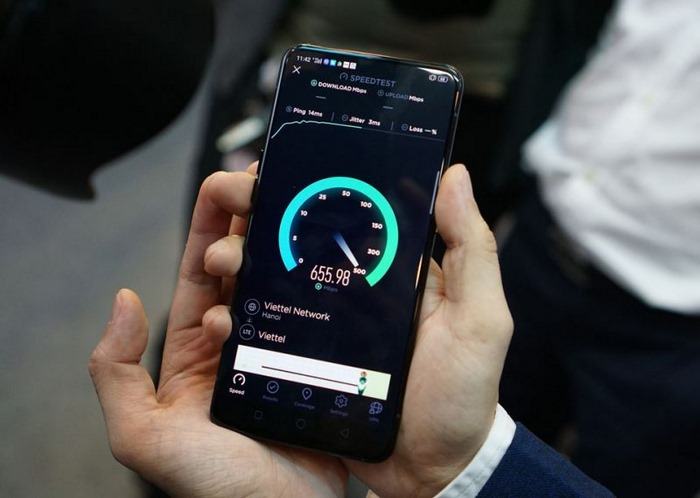
Cách kiểm tra tốc độ mạng bằng ứng dụng NPerf
Ứng dụng NPerf cung cấp phân tích chi tiết hơn về tốc độ mạng, bao gồm hiệu suất khi lướt web và xem video trực tuyến. Thực hiện như sau:
- Bước 1: Tải ứng dụng NPerf trên Google Play hoặc App Store.
- Bước 2: Mở ứng dụng, chọn Bắt đầu kiểm tra.
- Bước 3: Chờ ứng dụng đo lường tốc độ mạng và hiển thị kết quả chi tiết.
Thực hiện theo những cách kiểm tra tốc độ mạng được hướng dẫn sẽ giúp bạn thao tác nhanh chóng, biết thông số chính xác. Ngoài ra nếu muốn mua phụ kiện máy tính chính hãng, bạn hãy liên hệ với Nguyễn Thuận Computer.
Thông tin liên hệ:
- Chi Nhánh HCM: 201 Bông Sao , Phường Bình Đông , TP.HCM (Phường 5, Quận 8 cũ)
- Chi Nhánh Vũng Tàu: 197 Đường 30/4, Phường Rạch Dừa, TP.HCM (TP. Vũng Tàu cũ)
- Website: www.thuancomputer.com
- Hotline: 0937.801.009
- E-mail: cskh@thuancomputer.com


 Hotline:
Hotline: 




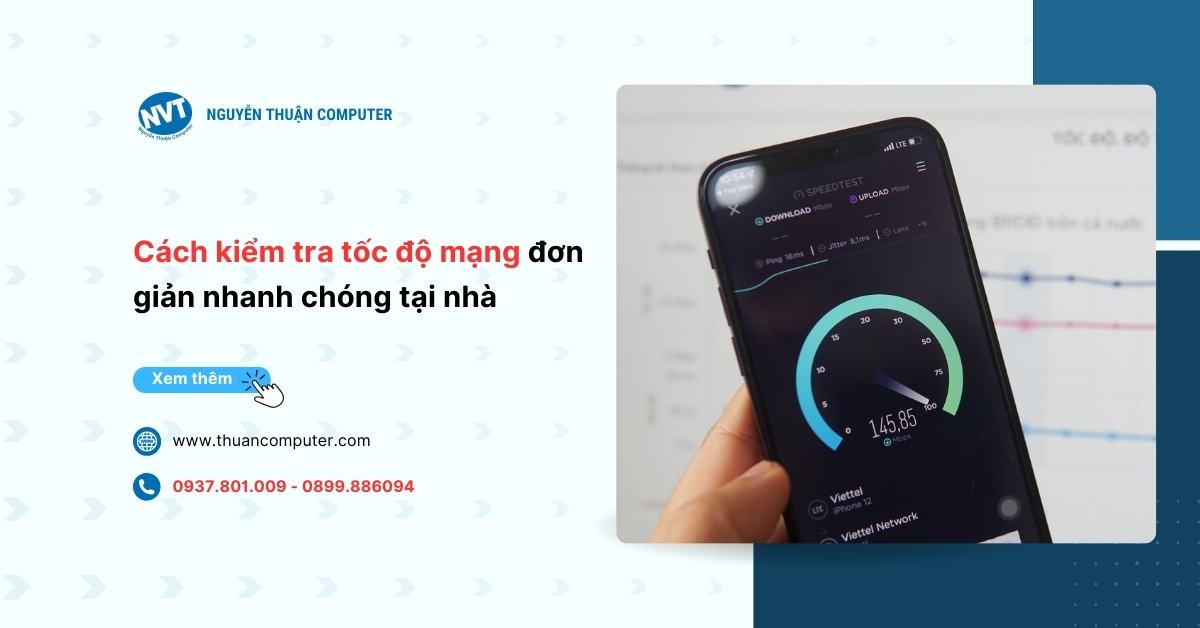
Có thể bạn quan tâm
Cloudflare sập, một phần Internet toàn cầu đóng băng
Một phần của mạng Internet toàn cầu ngừng hoạt động do một sự cố kỹ…
Chi tiếtAMD hé lộ kiến trúc GPU RDNA 5: Bước tiến mới trong cuộc đua đồ họa hiệu năng cao
AMD được cho là sắp ra mắt kiến trúc GPU RDNA 5 với bước nhảy…
Chi tiếtAMD chuẩn bị trình làng CPU Ryzen Zen 5 trang bị 3D V-Cache và APU thế hệ mới tại CES 2026
Các sản phẩm mới thuộc dòng AMD Ryzen 9000 vừa bị tiết lộ, dự kiến…
Chi tiếtNGUYỄN THUẬN COMPUTER
Nguyễn Thuận Computer chuyên cung cấp PC Gaming, PC Văn Phòng, Phụ kiện máy tính chính hãng, Setup Góc Gaming, Livestream... với nhiều cấu hình và mức giá cạnh tranh nhất.
Giờ làm việc: T2 – Chủ Nhật (8h30 – 20h00)